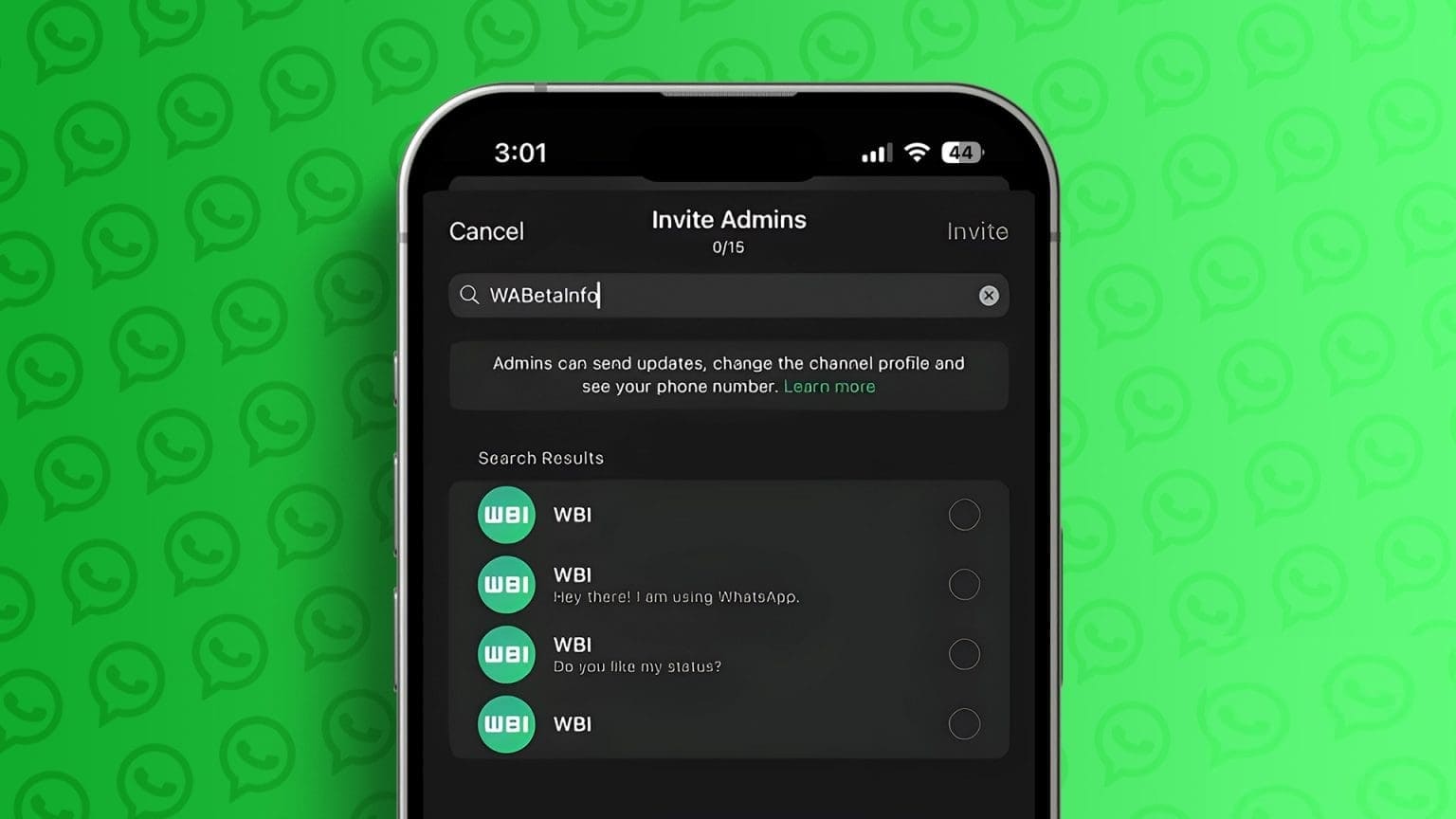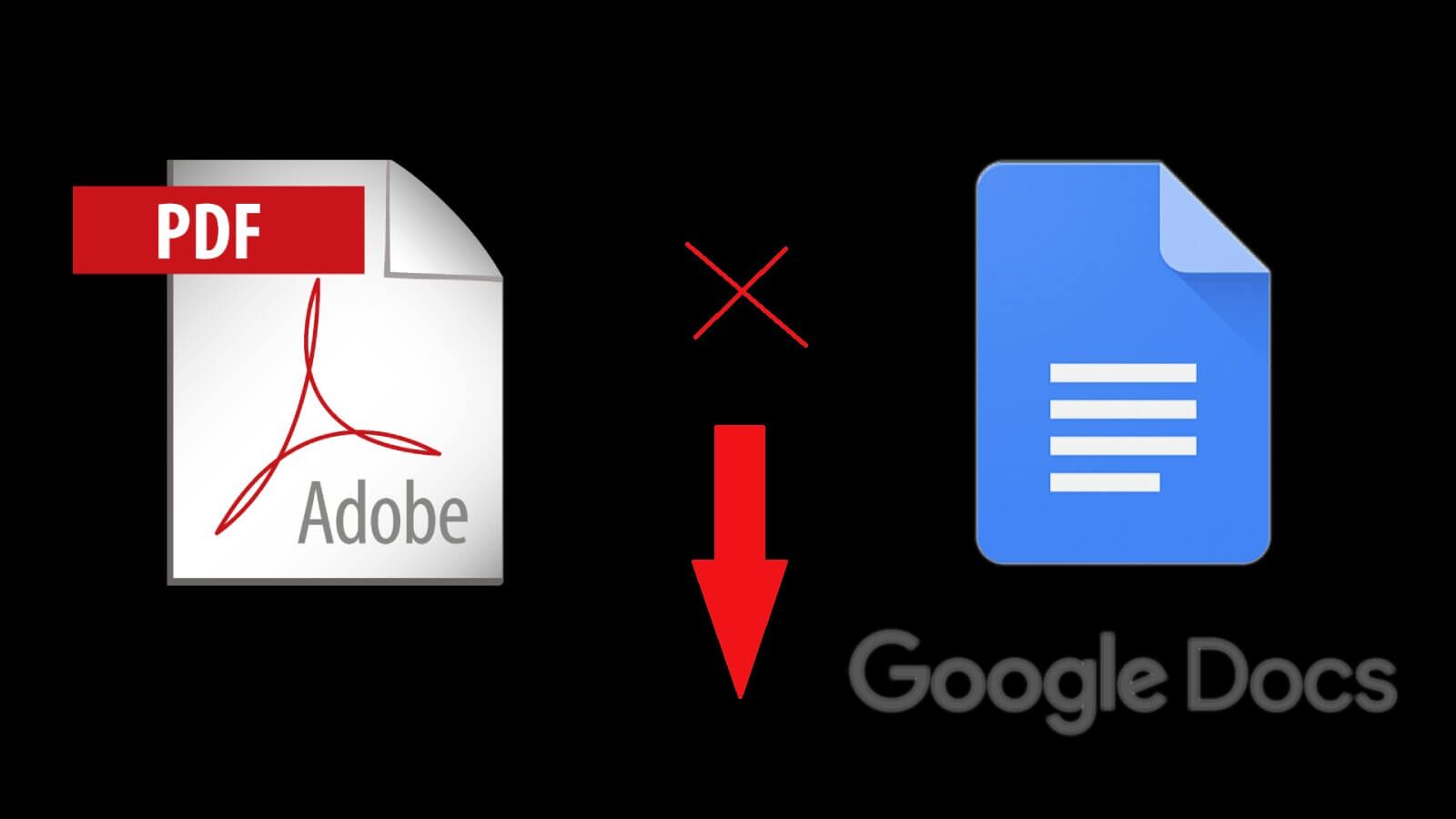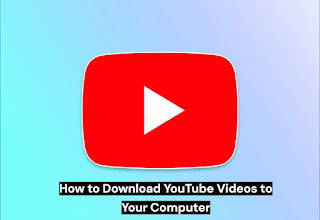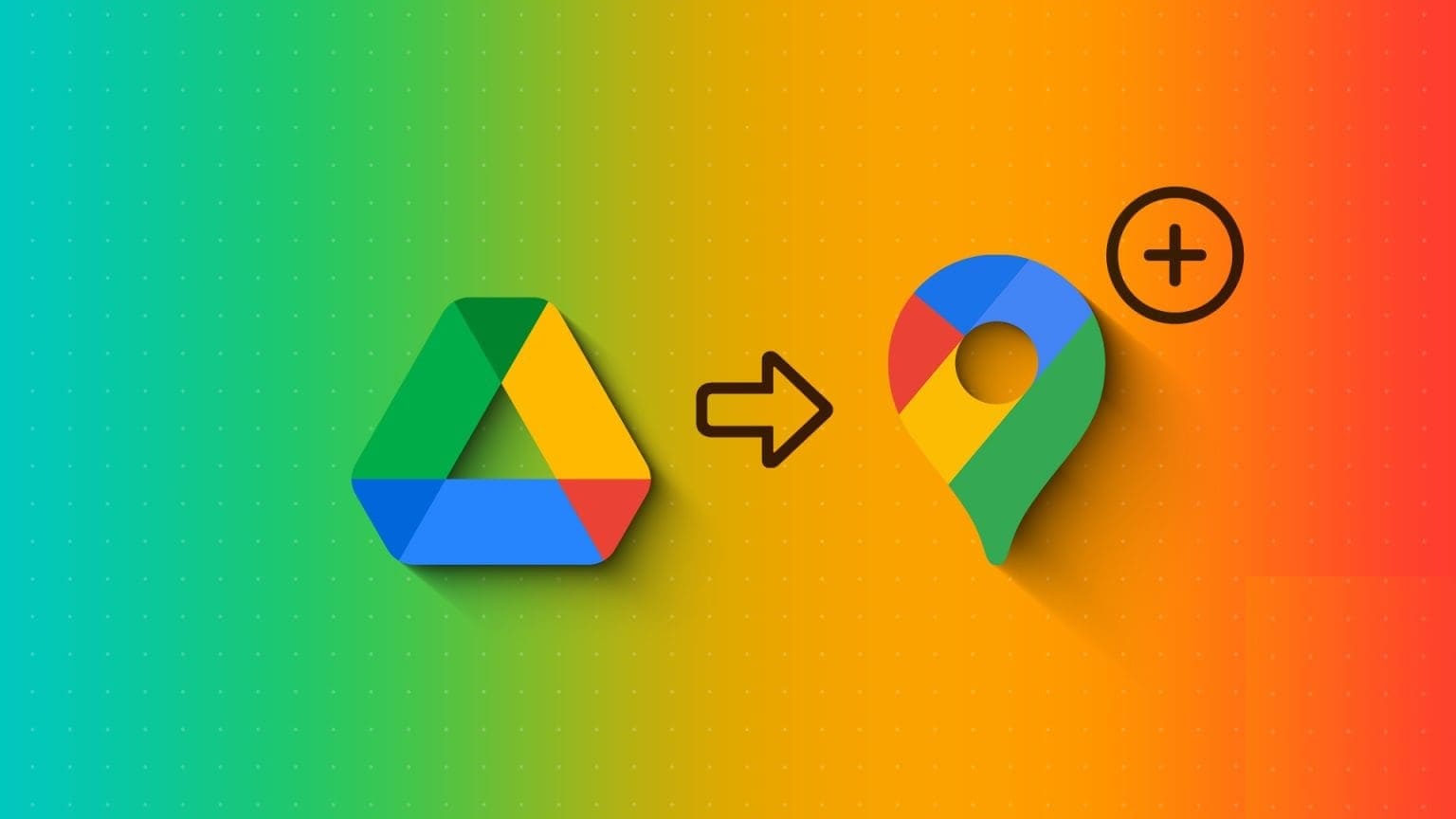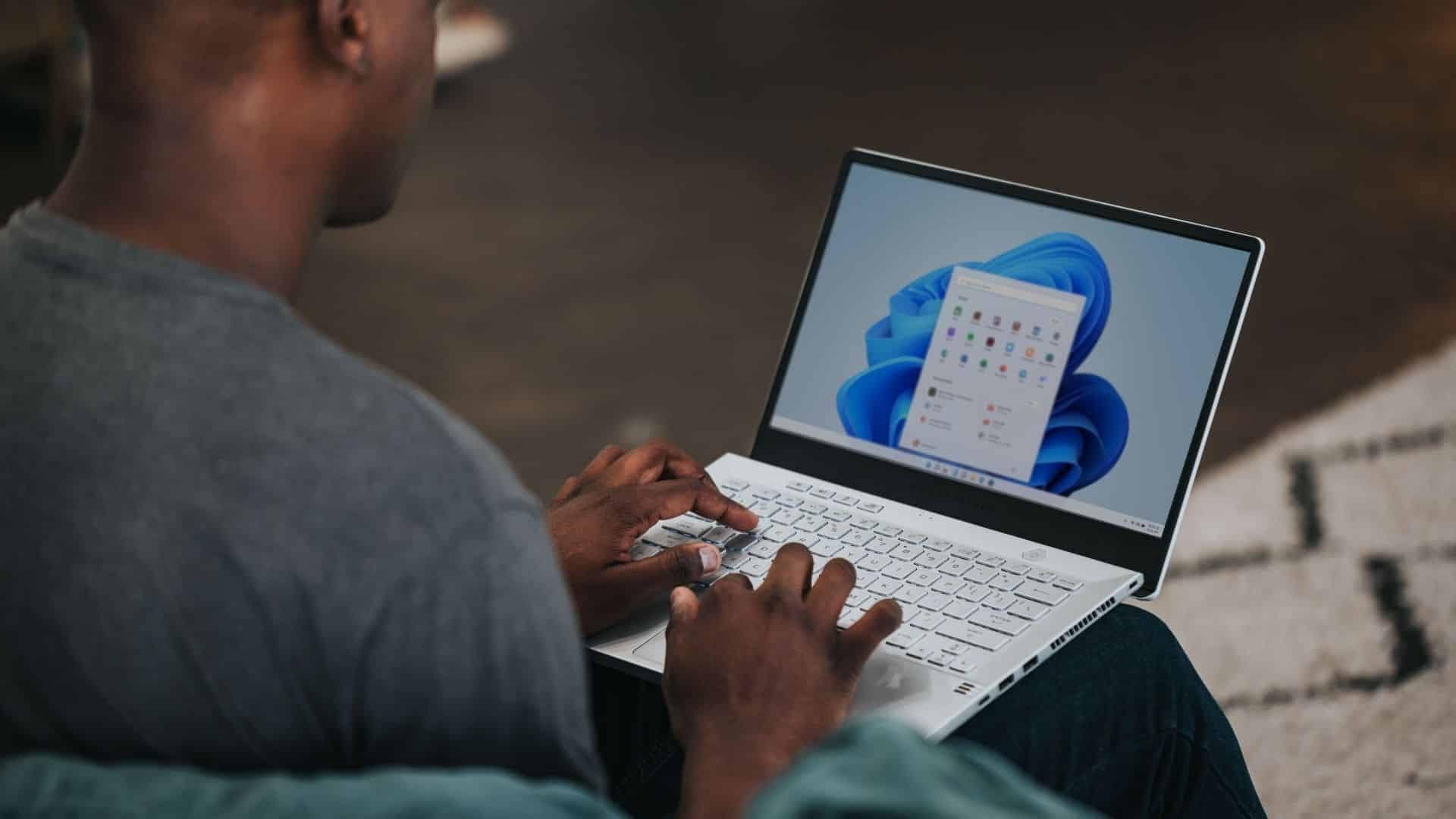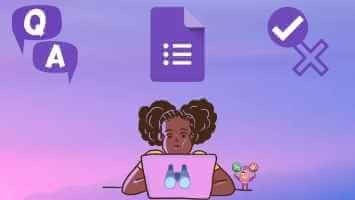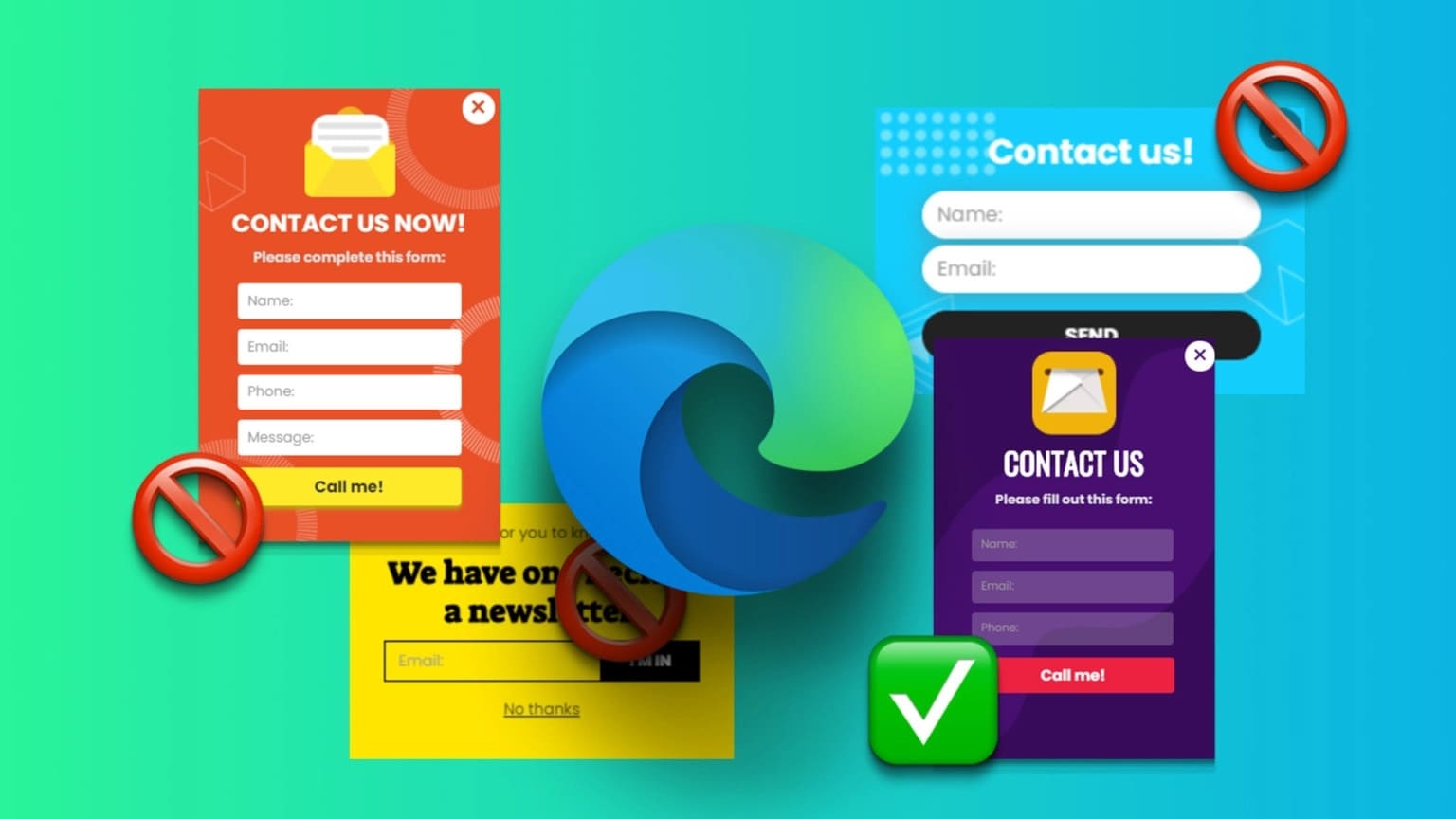Вы, вероятно, уже используете приложение Google Drive на своём Android-устройстве для резервного копирования и доступа к PDF-файлам, но знаете ли вы, что его также можно использовать для аннотирования документов? Приложение Google Drive позволяет добавлять комментарии, выделять текст и рисовать в PDF-файлы для внесения последних изменений с вашего Android-телефона или планшета. Вот как добавить аннотацию к PDF-файлу с помощью приложения Google Drive на Android.
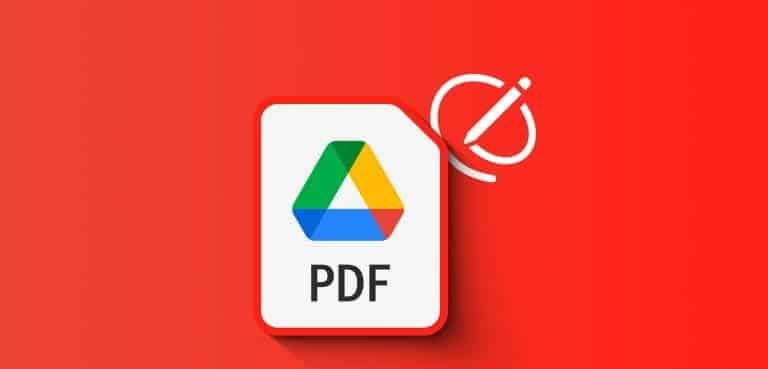
Инструменты для создания аннотаций в приложении Google Диск могут быть полезны, когда вы в пути и у вас нет доступа к компьютеру. Ниже мы расскажем вам, как использовать приложение Google Диск. Чтобы добавить аннотацию к PDF-файлу на телефоне Android.Давайте начнем.
Предварительные условия для использования инструментов аннотирования в Google Диске
Прежде чем начать, убедитесь, что вы соответствуете следующим требованиям для использования инструментов аннотирования в приложении Google Диск.
- Обязательно создайте резервную копию PDF-файла на Google Диске.
- Ваш телефон должен работать под управлением Android 6.0 или более поздней версии.
- Используйте последнюю версию приложения Google Диск.
Как добавить аннотации к PDF-файлу в приложении Google Диск
Приложение Google Drive для Android создаёт аннотации к PDF-файлам с помощью пера или пальца. Вот как использовать приложение для рисования или выделения текста в PDF-файле.
Как рисовать в PDF-файле
Шаг 1: Запустить приложение Google Drive Откройте PDF-файл, который хотите отредактировать. Нажмите кнопку Аннотации В правом нижнем углу.
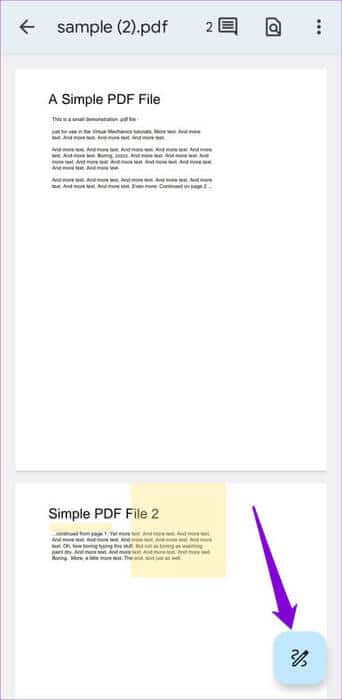
Шаг 2: Щелкните значок ручка в левом нижнем углу. Затем с помощью ползунка отрегулируйте размер пера и выберите нужный цвет.
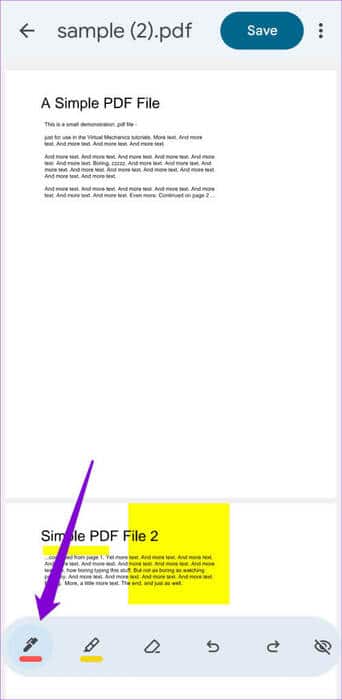
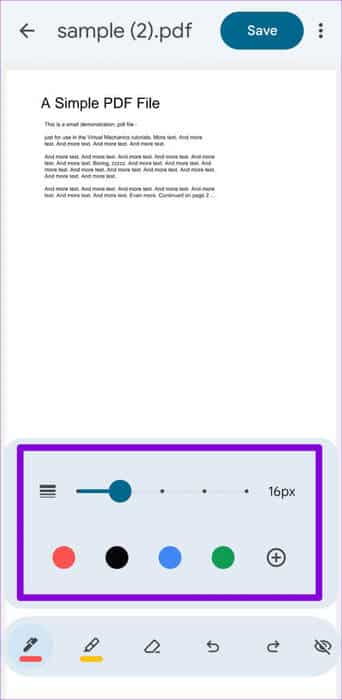
Шаг 3: Используйте палец или ручку, чтобы добавлять примечания или пометки в PDF-файл. Вы можете использовать Функции ластика, отмены и повтора Ниже при комментировании PDF-файла.
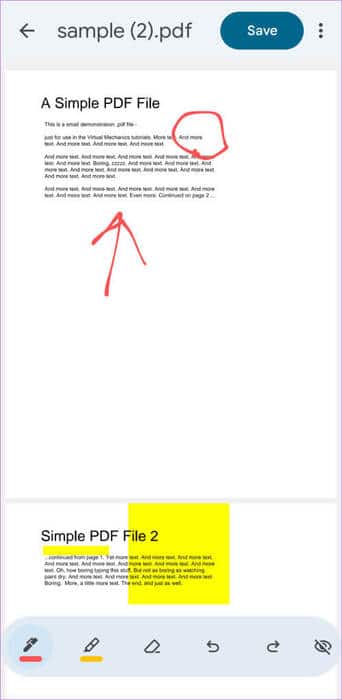
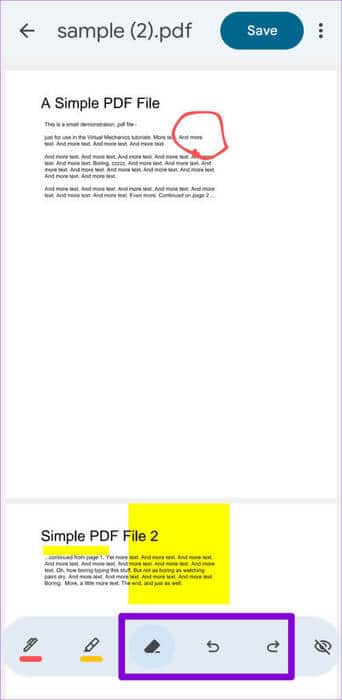
Как выделить текст в PDF-файле
Вы можете выделить текст, чтобы отметить его как важный или подчеркнуть. Вот как это сделать.
Шаг 1: Запустить приложение Google Drive, откройте PDF-файл и нажмите кнопку. Аннотации в правом нижнем углу.
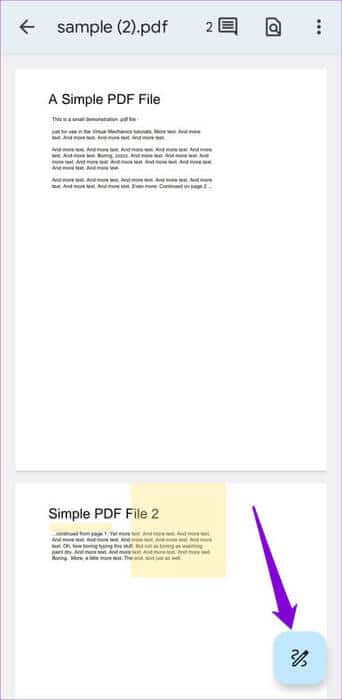
Шаг 2: Выберите вариант Маркер На нижней панели инструментов. Затем наведите курсор на текст, который хотите выделить.
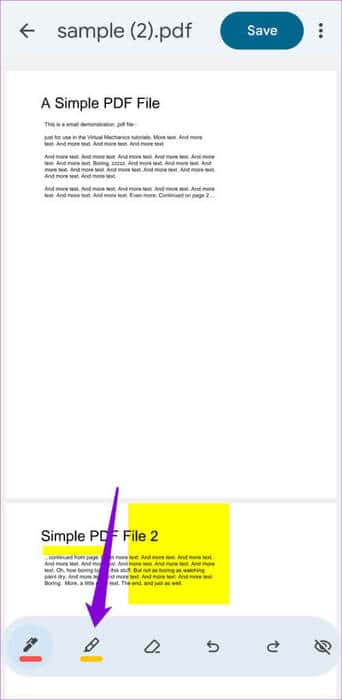
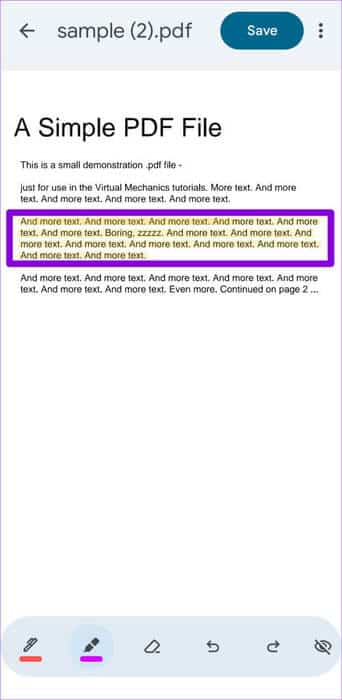
Шаг 3: Нажмите на значок маркера ещё раз, чтобы изменить цвет и толщину маркера. Вы можете использовать Ластик или возможности отмены На панели инструментов для удаления выделения из текста.
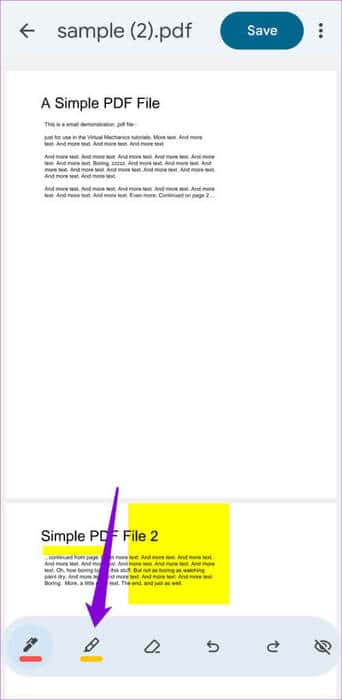
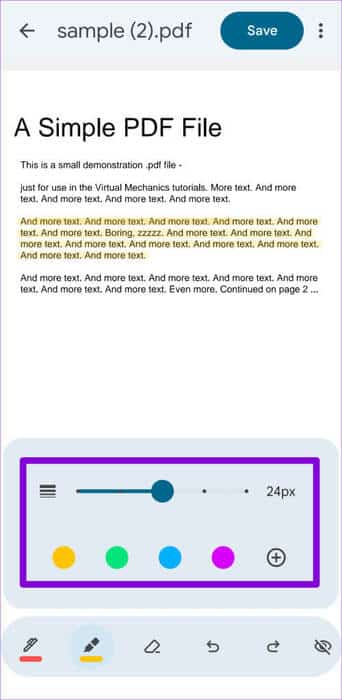
Как добавлять или удалять комментарии из PDF-файла в приложении Google Диск
Помимо рисования и выделения текста, приложение Google Диск позволяет добавлять и удалять комментарии в PDF-документах. Это очень полезно при совместной работе над документом с другими пользователями.
Чтобы добавить комментарии в PDF-файл с помощью приложения Google Диск, выполните следующие действия:
Шаг 1: Запустите приложение Google Диск. Откройте PDF-файл и коснитесь значка. التعليق Вверху для просмотра всех комментариев в документе.
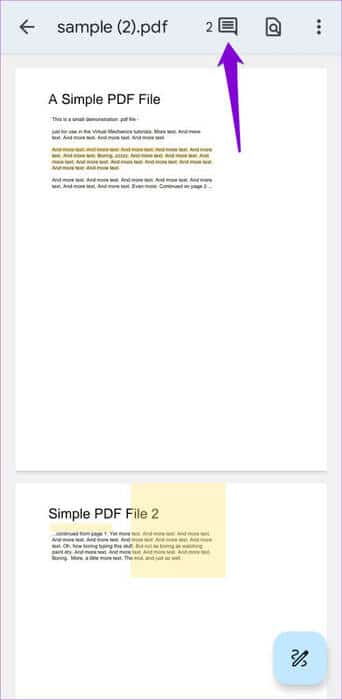
Шаг 2: Нажмите на вариант Добавить новое в верхнем левом углу.
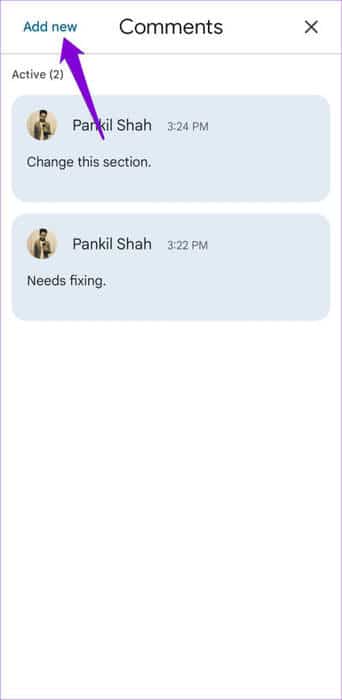
Шаг 3: Щелкните по области документ Относится к вашему комментарию. Измените размер и переместите рамку, чтобы выбрать нужную область документа, затем нажмите кнопку. «Добавить комментарий».
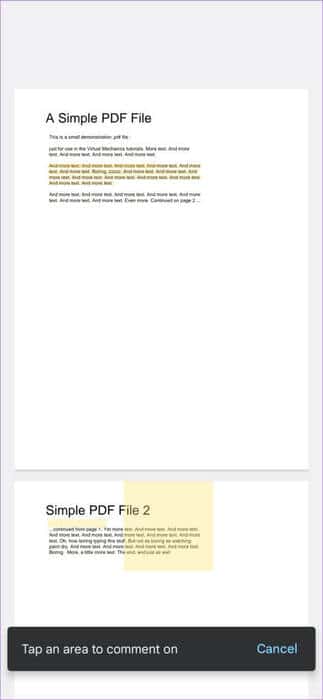
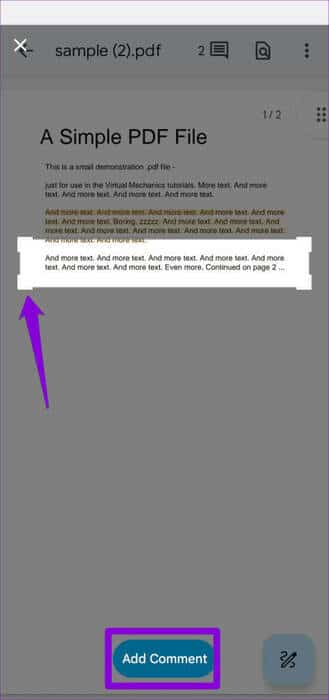
Шаг 4: Введите свой комментарий и нажмите на Стрела Чтобы спасти это.
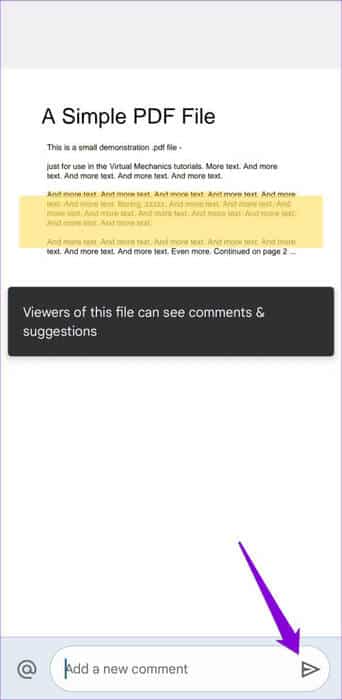
Вы можете повторить описанные выше шаги, чтобы добавить другие комментарии. Если вы захотите удалить комментарий позже, выполните следующие действия:
Шаг 1: Откройте PDF-файл в приложении Google Диск и коснитесь значка. التعليق Вверху. Затем выберите комментарий, который хотите удалить.
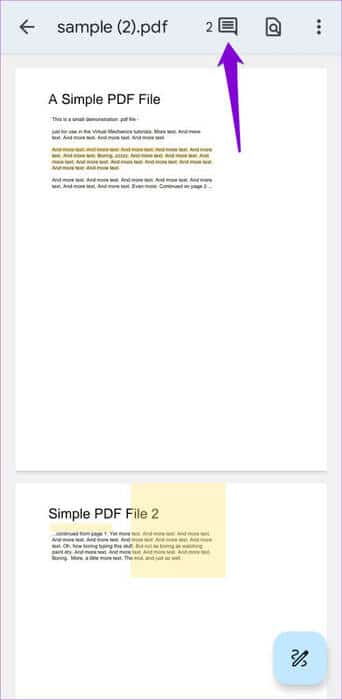
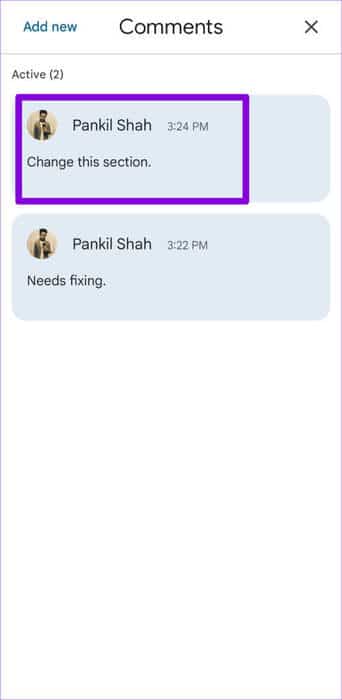
Шаг 2: Нажмите на значок меню с тремя вертикальными точками рядом с комментарием и выберите удалять.
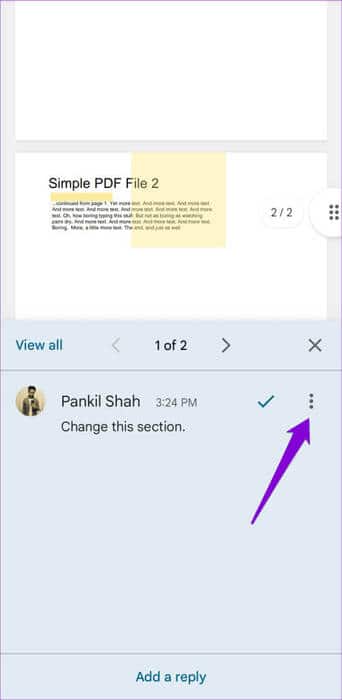
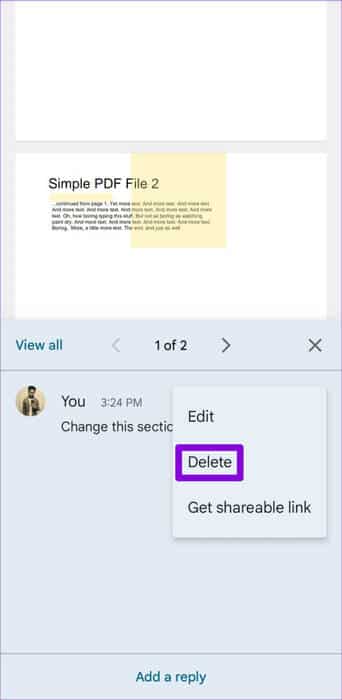
Шаг 3: Найдите نعم Для подтверждения.
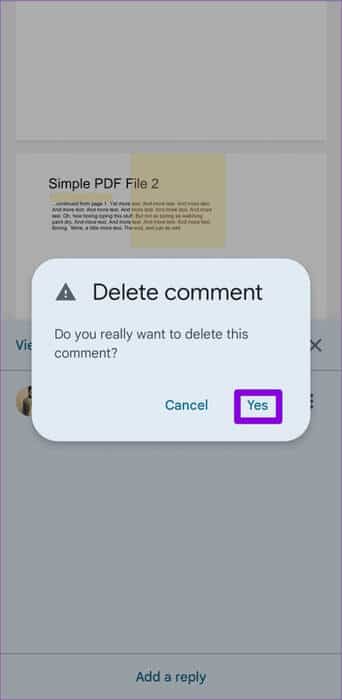
Как сохранить и поделиться отредактированным PDF-файлом на Google Диске
После редактирования PDF-файла вы можете перезаписать исходный файл или создать копию и сохранить её на Google Диске. Чтобы перезаписать исходный файл, нажмите кнопку «Сохранить» в верхней части документа после редактирования.
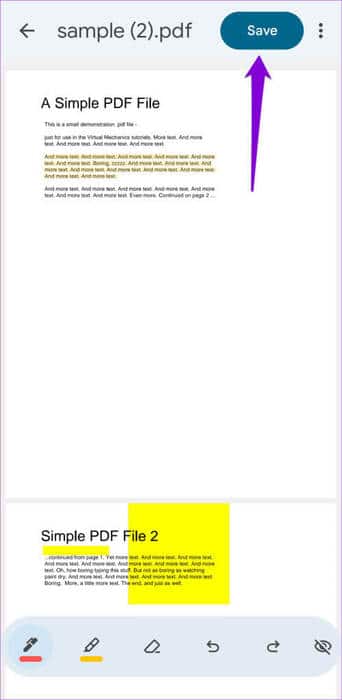
Либо нажмите значок меню с тремя точками, чтобы сохранить отредактированный PDF-файл как отдельный файл, и выберите Сохранить копию.
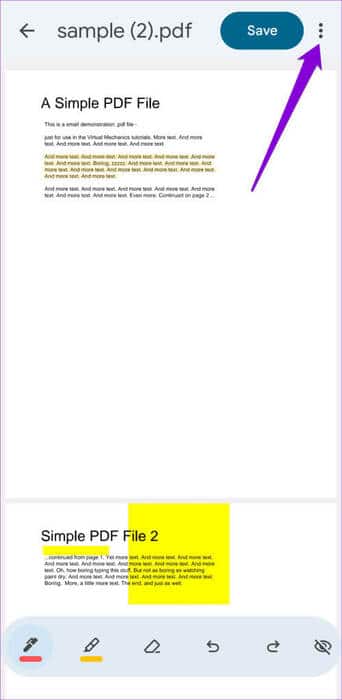
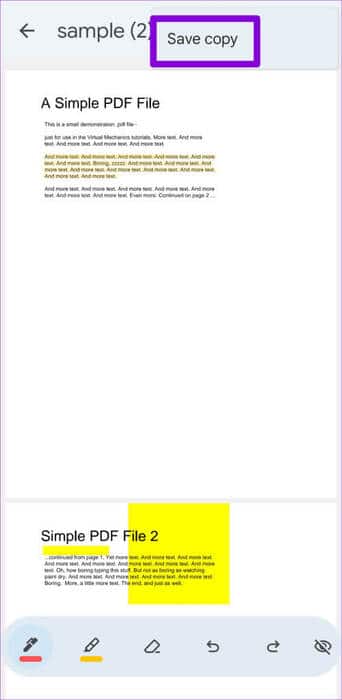
После сохранения отредактированного PDF-файла вы можете поделиться им с другими. Для этого нажмите на значок с тремя точками рядом с ним, а затем Поделитесь файлом через ссылку Google Drive Или непосредственно в другом приложении.
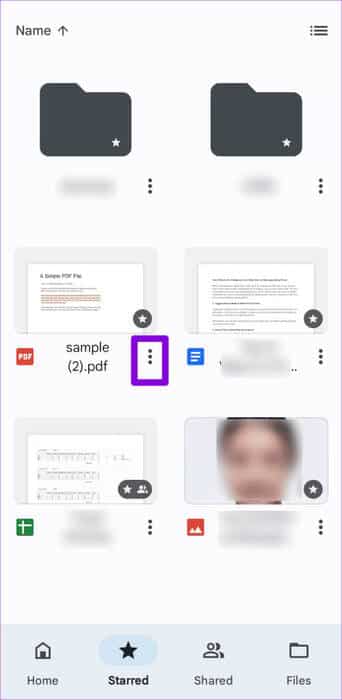
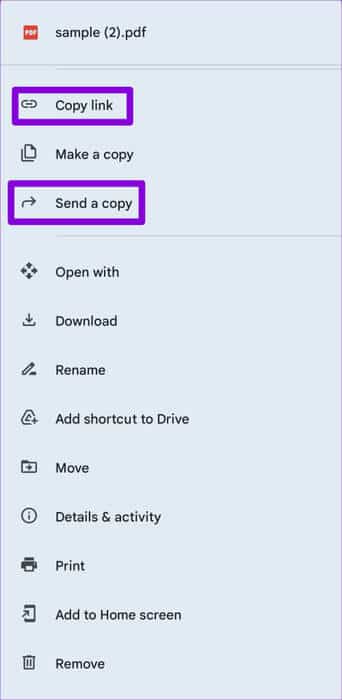
Нарисуйте свои превью
Бесплатное аннотирование PDF-файлов прямо на Android-смартфоне — удобный способ просматривать важные документы или вносить изменения в файл. Что вы думаете об этой функции? Считаете ли вы её полезной? Поделитесь с нами в комментариях ниже.